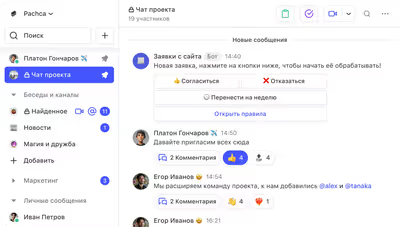Инструкция по экспорту из Slack
Как сохранить свои данные перед уходом из Slack

С 21 марта Slack ограничивает работу компаний из России в своем сервисе. Все рабочие данные в этом случае будут храниться еще два месяца на серверах Slack, после чего будут удалены. Рассказываем, какие данные можно достать из мессенджера и как это сделать.
На разных тарифах у Slack разные возможности по выгрузке данных из системы. Все отличие — в типах чатов, которые можно экспортировать. На одних тарифах можно сделать выгрузку только из открытых каналов, на других из открытых, закрытых и личных чатов.
На бесплатном и тарифе Pro для выгрузки доступны:
- открытые каналы
- треды
- названия чатов
- эмодзи
На тарифах Business+, Enterprise для выгрузки доступны:
- Все типы чатов (открытые, закрытые, личные)
- Сообщения
- треды
- названия чатов
- эмодзи
Можно ли достать из Slack что-то еще?
Да, но для этого нужно сделать несколько дополнительных действий, т.к. базовая выгрузка из Slack не содержит файлов и почт пользователей, добавленных в пространство. Если вы хотите выгрузить больше данных из мессенджера, то можно действовать по другой нашей инструкции: https://vc.ru/services/616183-kak-ne-poteryat-vsyu-perepisku-v-slack-podrobnaya-instrukciya-chto-mozhno-seychas-sdelat
Как происходит экспорт переписок:
Это основное окно пространства в Slack:

В нем нужно нажать на название компании слева сверху. В этом случае Test Pachca. Вылезет такое меню:

Дальше нужно нажать на кнопку Settings & administration и перейти в раздел Settings & Permissions.
Вы должны оказаться на этой странице. Справа сверху есть кнопка Import/Export Data, на нее нужно нажать.
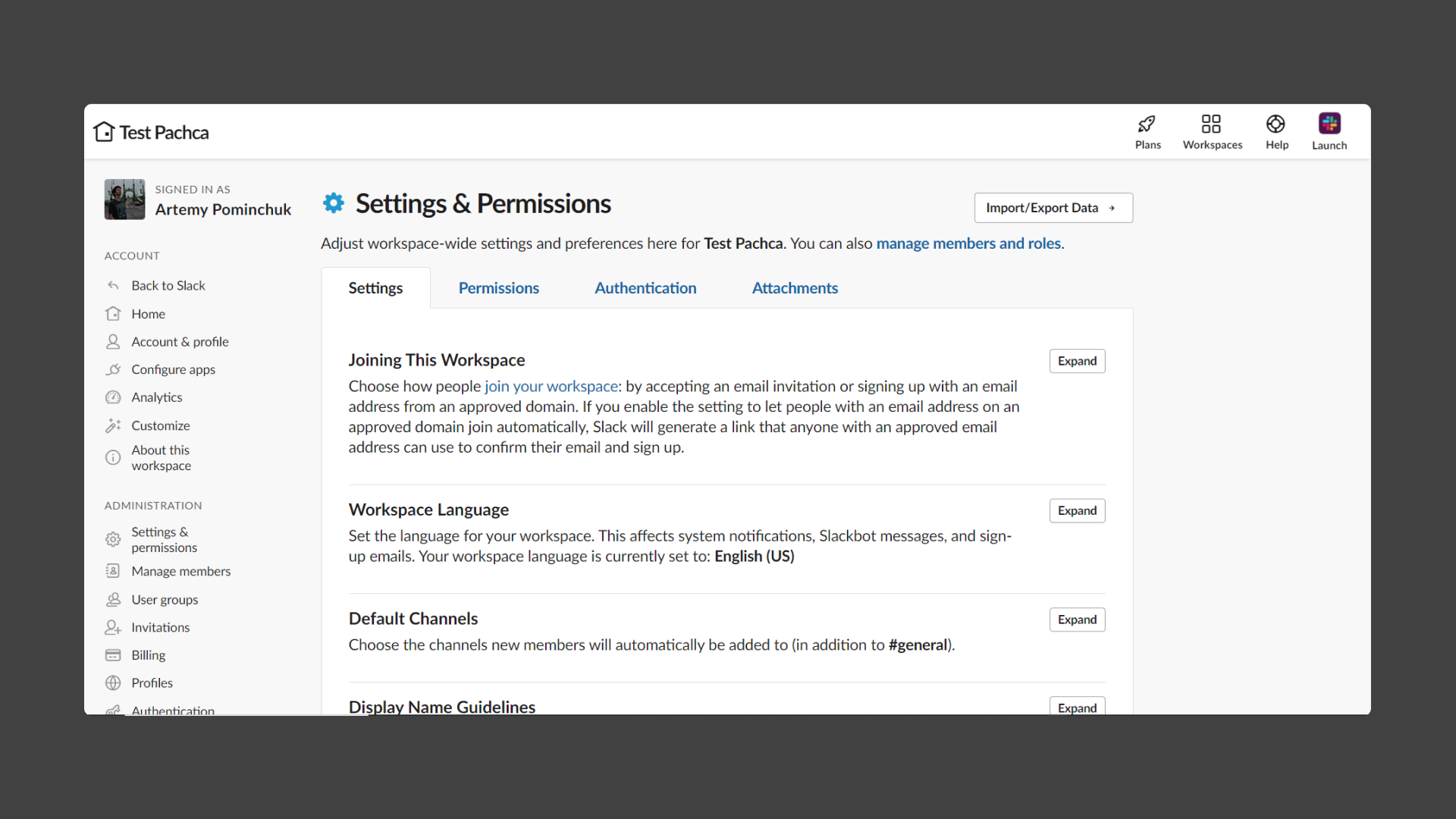
Далее попадаем на страницу, откуда мы можем настроить, какую выгрузку мы хотим получить:
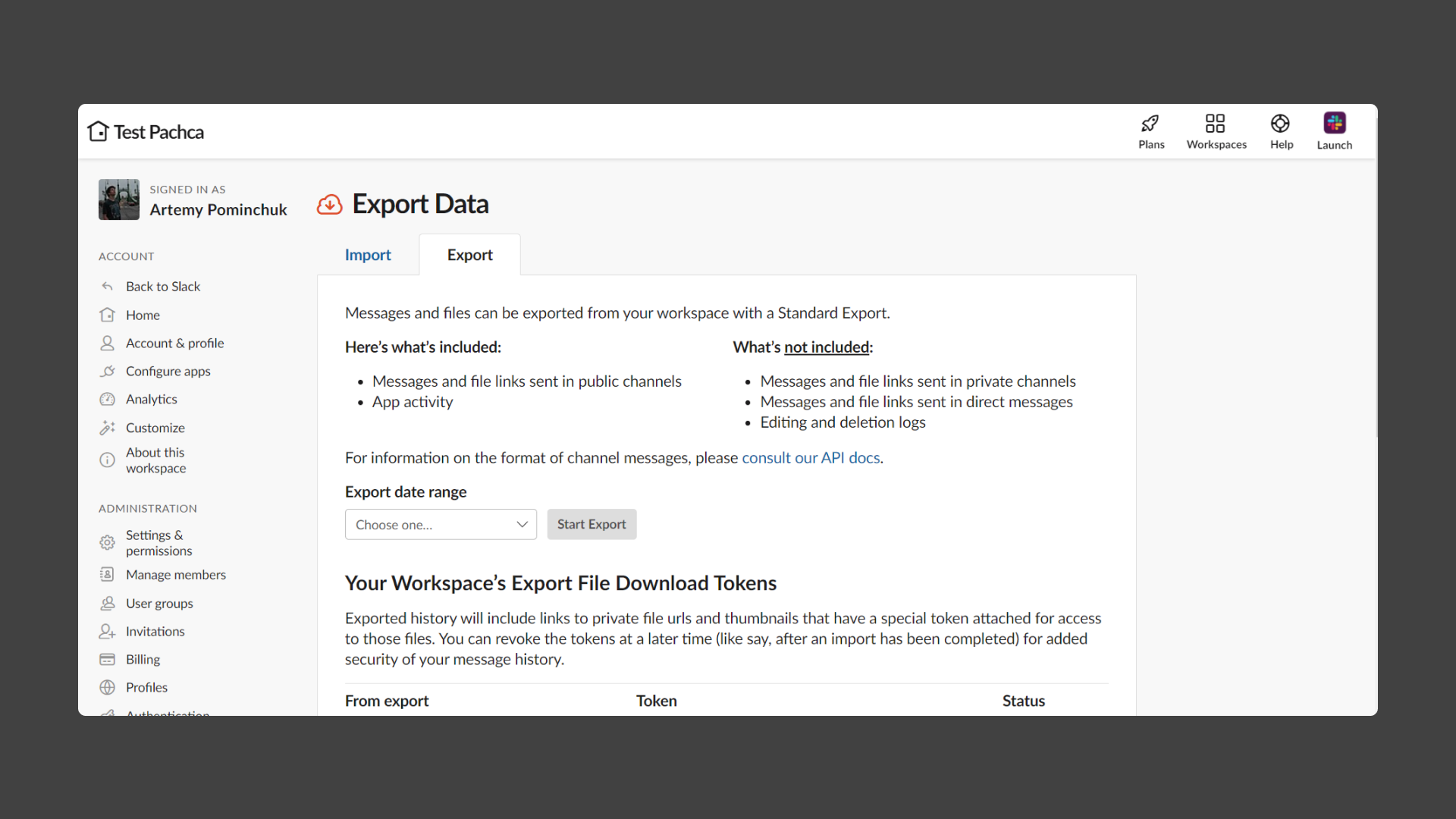
Нужно выбрать время, за которое хотите сделать выгрузку в Export date range. А дальше нажать на кнопку Start Export. Ниже будет находиться сам файл с экспортом. Все, базовый экспорт будет завершен.
Если вы хотите перенести переписки из Slack в альтернативный сервис, то можете подробнее почитать о том, как их перенести в Пачку или в другой корпоративный мессенджер.